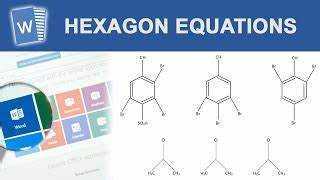
माइक्रोसॉफ्ट वर्ड एक है शक्तिशाली उपकरण . यह उपयोगकर्ताओं को आसानी से पेशेवर दस्तावेज़ बनाने में मदद करता है। रसायन विज्ञान में भी प्रतीकों और सूत्रों को सरल बनाया गया है। यहां, हम देखेंगे कि वर्ड डॉक्स में रसायन विज्ञान प्रतीकों को कैसे जोड़ा जाए।
वैज्ञानिक लेखन के लिए रसायन विज्ञान के प्रतीक महत्वपूर्ण हैं। Microsoft Word के विशेष वर्णों के लिए धन्यवाद, उन्हें सम्मिलित करना आसान है। आरंभ करने के लिए, पर जाएँ टैब सम्मिलित करें और चुनें प्रतीक . आपको ग्रीक अक्षर, सबस्क्रिप्ट, सुपरस्क्रिप्ट और रासायनिक तत्व मिलेंगे।
शब्द भी बहुपयोगी है. आप समीकरण संपादक के साथ व्यक्तिगत प्रतीकों और संपूर्ण समीकरणों को सम्मिलित कर सकते हैं। बस क्लिक करें समीकरण नीचे टैब सम्मिलित करें .
समय बचाने के लिए, अपने सबसे अधिक उपयोग किए जाने वाले प्रतीकों के लिए एक कस्टम टूलबार बनाएं। यह प्रो टिप इससे आपको जो चाहिए उसे ढूंढना आसान हो जाएगा। बस कुछ ही क्लिक और आपके पास वह प्रतीक है जिसकी आपको आवश्यकता है।
माइक्रोसॉफ्ट वर्ड में रसायन विज्ञान प्रतीकों की आवश्यकता को समझना
माइक्रोसॉफ्ट वर्ड के लिए रसायन शास्त्र के प्रतीक महत्वपूर्ण हैं! वे उपयोगकर्ताओं को रासायनिक सूत्रों, समीकरणों और संरचनाओं को सटीक रूप से चित्रित करने में मदद करते हैं। वैज्ञानिकों, शिक्षकों और शोधकर्ताओं को अपने दस्तावेज़ों में जटिल रासायनिक विचारों को स्पष्ट रूप से व्यक्त करने के लिए इन प्रतीकों की आवश्यकता होती है।
माइक्रोसॉफ्ट वर्ड आपको वैज्ञानिक पेपरों को पेशेवर ढंग से प्रारूपित करने की सुविधा देता है। यह क्षमता वैज्ञानिकों को अपना काम सटीकता और निरंतरता के साथ दिखाने में मदद करती है। साथ ही, रसायन विज्ञान के प्रतीक वैज्ञानिक समुदाय में सहयोग में सहायता करते हैं। ऐसे प्रतीकों के साथ जिन्हें हर कोई जानता है, कई पृष्ठभूमि के शोधकर्ता एक-दूसरे से संवाद कर सकते हैं और एक-दूसरे के काम को समझ सकते हैं। यह सटीक डेटा साझाकरण और विश्लेषण के माध्यम से विज्ञान को आगे बढ़ाने में मदद करता है।
माइक्रोसॉफ्ट वर्ड में रसायन विज्ञान प्रतीकों की एक विस्तृत लाइब्रेरी है। जैसे सरल तत्वों से एच (हाइड्रोजन) और सी (कार्बन) बेंजीन रिंग या आणविक सूत्र जैसी अधिक जटिल संरचनाओं के लिए, माइक्रोसॉफ्ट वर्ड में सब कुछ है। यह विविधता उपयोगकर्ताओं को सबसे जटिल रासायनिक अवधारणाओं को भी सटीकता और स्पष्टता के साथ व्यक्त करने में सक्षम बनाती है।
विंडोज़ में स्प्लिट स्क्रीन कैसे करें
प्रो टिप: माइक्रोसॉफ्ट वर्ड में रसायन विज्ञान प्रतीक सम्मिलित करना? समीकरण संपादक टूल का उपयोग करें! इसमें एकाधिक प्रतीकों या सबस्क्रिप्ट/सुपरस्क्रिप्ट वर्णों के साथ जटिल समीकरण बनाने की अतिरिक्त सुविधाएं हैं। समीकरण संपादक आपको अपने दस्तावेज़ के पेशेवर स्वरूप को बढ़ावा देने देता है।
रसायन विज्ञान प्रतीकों को सम्मिलित करने के लिए उपलब्ध तरीकों की खोज करना
माइक्रोसॉफ्ट वर्ड में रसायन विज्ञान प्रतीकों को आसानी से सम्मिलित करने के लिए, इन तरीकों का पता लगाएं: प्रतीक संवाद बॉक्स का उपयोग करना, समीकरण संपादक का उपयोग करना, और सामान्य रसायन विज्ञान प्रतीकों के लिए शॉर्टकट कुंजियों का उपयोग करना। प्रत्येक विधि वांछित प्रतीकों को कुशलतापूर्वक और सटीक रूप से सम्मिलित करने के लिए एक समाधान प्रदान करती है।
प्रतीक संवाद बॉक्स का उपयोग करना
यहां 6 चरणों में प्रतीक संवाद बॉक्स का उपयोग करने का तरीका बताया गया है:
- वह दस्तावेज़ खोलें जहाँ आप रसायन शास्त्र का प्रतीक जोड़ना चाहते हैं।
- कर्सर को इच्छित स्थान पर रखें.
- मेनू बार में सम्मिलित करें टैब ढूंढें।
- प्रतीक समूह में प्रतीक पर क्लिक करें।
- एक ड्रॉप-डाउन मेनू विभिन्न प्रतीक श्रेणियां दिखाएगा।
- अधिक प्रतीकों का चयन करें और प्रतीकों के व्यापक संग्रह के साथ एक विंडो खुल जाएगी।
इसके अलावा, आप भविष्य के दस्तावेज़ों में आसान पहुंच के लिए अपने अक्सर उपयोग किए जाने वाले प्रतीकों को सहेज सकते हैं।
मेरे पास सिंबल डायलॉग बॉक्स के बारे में एक बेहतरीन कहानी है! मैं एक शोध पत्र लिख रहा था और मुझे जटिल रासायनिक सूत्रों और समीकरणों की आवश्यकता थी। कीबोर्ड शॉर्टकट या यूनिकोड वर्णों के बिना, मैं फंस गया था। लेकिन फिर, मुझे सिंबल डायलॉग बॉक्स मिला और इसने मेरा दिन बचा लिया। प्रतीकों को सम्मिलित करना बहुत आसान था और मेरा पेपर पेशेवर और सटीक दिखता था।
समीकरण संपादक का उपयोग करना
समीकरण संपादक रसायन विज्ञान प्रतीकों को जोड़ने के लिए अद्भुत है। यह दस्तावेज़ों, प्रस्तुतियों और कार्यपत्रकों में विभिन्न रासायनिक नोटेशन और सूत्रों को सम्मिलित करना आसान बनाता है। उपयोगकर्ता के अनुकूल इंटरफ़ेस और प्रतीकों की लाइब्रेरी प्रक्रिया को सुव्यवस्थित करने में मदद करती है। लेखक अपने काम को आकर्षक और सटीक तरीके से प्रस्तुत कर सकते हैं।
समीकरण संपादक इसमें कई फ़ॉर्मेटिंग विकल्प भी हैं. उपयोगकर्ता अपनी आवश्यकताओं के अनुरूप आकार, फ़ॉन्ट शैली, रंग और प्रतीकों के संरेखण को समायोजित कर सकते हैं। यह पठनीय रहते हुए प्रतीकों को शेष सामग्री के साथ फिट होने देता है।
इसके अलावा, समीकरण संपादक प्रतीकों को यूनिकोड वर्णों में परिवर्तित कर सकते हैं। यह उन्हें प्रतीक के अर्थ या स्वरूप को बदले बिना, विभिन्न प्लेटफार्मों और उपकरणों के साथ संगत बनाता है। लेखक अपने प्रतीकों के गलत अर्थ निकाले जाने की चिंता किए बिना अपना काम साझा कर सकते हैं।
प्रो टिप: कुशल प्रतीक प्रविष्टि के लिए कीबोर्ड शॉर्टकट सीखना एक अच्छा विचार है। यह बहुत सारे रसायन शास्त्र प्रतीकों के साथ दस्तावेज़ लिखने को बहुत तेज़ और उत्पादक बना सकता है।
सामान्य रसायन विज्ञान प्रतीकों के लिए शॉर्टकट कुंजियाँ नियोजित करना
रसायनज्ञों के लिए सामान्य रसायन विज्ञान प्रतीकों को जल्दी और आसानी से सम्मिलित करने के लिए शॉर्टकट कुंजियाँ बहुत उपयोगी हैं। बस दबाने से Ctrl + Shift + = , वे रासायनिक समीकरण प्रतीक जोड़ सकते हैं! साथ ही, इन कुंजियों को अनुकूलित किया जा सकता है ताकि रसायनज्ञ अक्सर उपयोग किए जाने वाले प्रतीकों के लिए अद्वितीय शॉर्टकट बना सकें।
कई रसायन विज्ञान-संबंधित सॉफ़्टवेयर प्रोग्राम और ऐप्स में विशेष रूप से प्रतीकों के लिए बनाए गए अंतर्निहित शॉर्टकट होते हैं। थोड़े से अभ्यास के साथ, रसायनज्ञ इन समय बचाने वाली तकनीकों में जल्दी से महारत हासिल कर सकते हैं और अपने दिन-प्रतिदिन के काम में लाभ प्राप्त कर सकते हैं!
प्रत्येक विधि के लिए चरण-दर-चरण निर्देश
Microsoft Word में रसायन विज्ञान प्रतीकों को सहजता से शामिल करने के लिए, इन चरण-दर-चरण निर्देशों का पालन करें। प्रतीकों को सम्मिलित करने के लिए प्रतीक संवाद बॉक्स का उपयोग करके शुरुआत करें। इसके बाद, समीकरण संपादक का उपयोग करके रसायन विज्ञान समीकरण बनाने का पता लगाएं। अंत में, विशिष्ट रसायन विज्ञान प्रतीकों को शीघ्रता से सम्मिलित करने के लिए शॉर्टकट कुंजियों का उपयोग करने की सुविधा की खोज करें।
प्रतीक संवाद बॉक्स के माध्यम से प्रतीक सम्मिलित करना
सिंबल डायलॉग बॉक्स बिना किसी झंझट के दस्तावेज़ों में प्रतीकों को सम्मिलित करने का एक बेहतरीन उपकरण है। आपको बस पर क्लिक करना है डालना अपने टूलबार में टैब करें, फिर चुनें प्रतीक विकल्प। फिर आपको मुद्रा प्रतीकों, गणितीय ऑपरेटरों और तीरों में वर्गीकृत ढेर सारे प्रतीक प्रस्तुत किए जाएंगे।
एक बार जब आप एक प्रतीक चुन लेते हैं, तो आप इसे क्लिक करके सम्मिलित कर सकते हैं डालना बटन। साथ ही, आपके पास पहले इसका पूर्वावलोकन करने, या इसके फ़ॉन्ट आकार और शैली को समायोजित करने का विकल्प है।
प्रतीक संवाद बॉक्स में एक अनूठी विशेषता है - यह आपको प्रतीकों के अनुकूलित सेट बनाने की सुविधा देता है। इसलिए, यदि आप इन प्रतीकों का बहुत अधिक उपयोग करते हैं, तो आपको उन्हें खोजने की आवश्यकता नहीं होगी। माइक्रोसॉफ्ट ऑफिस सपोर्ट का यहां तक कहना है कि इससे समय बचाने और उत्पादकता बढ़ाने में मदद मिल सकती है।
इसलिए, जब आपको अपने दस्तावेज़ में कोई प्रतीक जोड़ने की आवश्यकता हो, तो दें प्रतीक संवाद बॉक्स एक कोशिश! यह आपके लेखन को बेहतर दिखाने का एक त्वरित और आसान तरीका है।
समीकरण संपादक के साथ रसायन विज्ञान समीकरण बनाना
समीकरण संपादक रसायन विज्ञान के समीकरण बनाने के लिए बहुत अच्छा है। यह वैज्ञानिक दस्तावेज़ों के लिए बिल्कुल उपयुक्त है - प्रतीक और स्वरूपण सटीक हो सकते हैं। निर्देशों का चरण-दर-चरण पालन करके आसानी से जटिल समीकरण बनाएं।
को खोलकर प्रारंभ करें समीकरण संपादक और रसायन समीकरणों के लिए एक टेम्पलेट चुनना। फिर, अभिकारकों और उत्पादों के लिए सही रासायनिक प्रतीकों और सबस्क्रिप्ट को इनपुट करें। और, इसे संतुलित करने के लिए गुणांकों या आवेशों का उपयोग करें।
आप इसे जैज़ भी कर सकते हैं। तत्वों पर ज़ोर देने या समीकरण के विभिन्न हिस्सों को अलग दिखाने के लिए फ़ॉन्ट शैली, आकार और रंग बदलें। साथ ही, दिशा या स्थिति को इंगित करने के लिए तीर या प्रतीक जोड़ें।
समाप्त होने पर, इसे एक छवि के रूप में सहेजें या कॉपी करें और अपने दस्तावेज़ या प्रस्तुति में पेस्ट करें। यह आपको गुणवत्ता से समझौता किए बिना सटीक रसायन विज्ञान समीकरण शामिल करने देता है।
डिज़ाइन साइंस इंक. बनाया समीकरण संपादक . वे गणित टाइपसेटिंग सॉफ़्टवेयर में विशेषज्ञ हैं, इसलिए इसमें कोई आश्चर्य की बात नहीं है कि उनके उपकरण इतने अच्छे हैं!
निष्कर्षतः, समीकरण संपादक सटीकता और व्यावसायिकता के साथ रसायन शास्त्र समीकरण बनाने का एक शानदार तरीका है। रासायनिक प्रतिक्रियाओं का सही प्रतिनिधित्व उत्पन्न करने के लिए चरणों का पालन करें और इसकी विशेषताओं का उपयोग करें।
विशिष्ट रसायन शास्त्र प्रतीकों को सम्मिलित करने के लिए शॉर्टकट कुंजियों का उपयोग करना
क्या आप रसायन शास्त्र के प्रतीकों को शीघ्रता से सम्मिलित करना चाहते हैं? यह आसान है! बस प्रतीक को पहचानें, जिस प्रोग्राम का आप उपयोग कर रहे हैं उसके लिए संबंधित शॉर्टकट कुंजी संयोजन का पता लगाएं और उन्हें एक साथ दबाएं। कुछ ऐप्स आपको बार-बार उपयोग किए जाने वाले प्रतीकों के लिए अपने शॉर्टकट को अनुकूलित करने की भी अनुमति देते हैं। इन शॉर्टकट कुंजियों में महारत हासिल करना रासायनिक नोटेशन को सहजता से नेविगेट करने में अमूल्य साबित होगा। रसायन विज्ञान में अपनी उत्पादकता में क्रांति लाने का यह मौका न चूकें! आज ही अभ्यास शुरू करें और दक्षता में वृद्धि का प्रत्यक्ष अनुभव करें!
दक्षता बढ़ाने के लिए युक्तियाँ और तरकीबें
माइक्रोसॉफ्ट वर्ड में रसायन विज्ञान प्रतीकों को सम्मिलित करने में दक्षता बढ़ाने के लिए, प्रतीक संवाद बॉक्स को अनुकूलित करें और अक्सर उपयोग किए जाने वाले प्रतीकों के लिए शॉर्टकट बनाएं। माइक्रोसॉफ्ट वर्ड सेटिंग्स में सिंबल डायलॉग बॉक्स को कस्टमाइज़ करें और वैयक्तिकृत शॉर्टकट के माध्यम से अक्सर उपयोग किए जाने वाले रसायन विज्ञान प्रतीकों तक पहुंच कर समय बचाएं।
प्रतीक संवाद बॉक्स को अनुकूलित करना
अपना प्रयास और समय बचाने के लिए, अपने पसंदीदा में उन प्रतीकों को जोड़ें जिनका आप अक्सर उपयोग करते हैं। प्रतीक पर राइट-क्लिक करें और पसंदीदा में जोड़ें चुनें। फिर, पसंदीदा अनुभाग से उन तक शीघ्रता से पहुंचें।
आसान नेविगेशन के लिए प्रतीकों को श्रेणियों में व्यवस्थित करें। इस तरह, आपको अंतहीन स्क्रॉलिंग के बिना, उनके उपयोग या प्रासंगिकता के आधार पर प्रतीक मिलेंगे।
प्रतीक संवाद बॉक्स को सही फ़ॉन्ट आकार और कॉलम चौड़ाई के साथ अनुकूलित करें। यह बड़ी संख्या में प्रतीकों या संक्षिप्त दृश्य के लिए बहुत अच्छा है। बॉक्स में राइट-क्लिक करें और कस्टमाइज़ चुनें।
ये अनुकूलन आपके वर्कफ़्लो को सुव्यवस्थित करेंगे और प्रतीकों का उपयोग करते समय आपका समय बचाएंगे। आपको हर बार उन्हें खोजना नहीं पड़ेगा और आप प्रासंगिकता के आधार पर उन तक तुरंत पहुंच सकते हैं।
फ़ॉन्ट आकार और कॉलम की चौड़ाई को समायोजित करने से दृश्यता और उपयोग में आसानी होती है। यह एक अनुरूप अनुभव प्रदान करता है जो आपकी वर्कफ़्लो शैली के साथ फिट बैठता है। विभिन्न अनुप्रयोगों में प्रतीकों का अधिकतम लाभ उठाने के लिए इन युक्तियों का उपयोग करें।
अक्सर उपयोग किए जाने वाले रसायन विज्ञान प्रतीकों के लिए एक शॉर्टकट बनाना
सबसे पहले, वे रसायन विज्ञान प्रतीक चुनें जिनके लिए आप शॉर्टकट बनाना चाहते हैं। यह तत्व, कार्यात्मक समूह या समीकरण हो सकते हैं।
इसके बाद एक सॉफ्टवेयर खोलें जैसे माइक्रोसॉफ्ट वर्ड या गूगल डॉक्स .
वर्ड से लिफाफे कैसे प्रिंट करें
फिर, प्रोग्राम का उपयोग करें शॉर्टकट सुविधा प्रत्येक प्रतीक के लिए एक विशेष कुंजी संयोजन निर्दिष्ट करना। उदाहरण के लिए, Ctrl+Alt+E ई के लिए या Ctrl+Alt+F एफ के लिए
जब तक शॉर्टकट समाप्त न हो जाएं, तब तक उनका उपयोग करने का अभ्यास करें दूसरी प्रकृति .
शॉर्टकट बनाना समय बचाता है . यह भी त्रुटियों का जोखिम कम हो जाता है . आप सामग्री पर अधिक और टाइपिंग पर कम ध्यान केंद्रित कर सकते हैं।
अंत में, मौजूदा कीबोर्ड शॉर्टकट को कस्टमाइज़ करें और उपयोग करें स्वत: सही सुविधाएँ गलत वर्तनी वाले या गलत टाइप किए गए प्रतीकों को बदलने के लिए। यह आपके वर्कफ़्लो को सुव्यवस्थित करेगा और उत्पादकता बढ़ाएँ .
सामान्य समस्याओं का निवारण
सुनिश्चित करें कि आपके कंप्यूटर पर सही फ़ॉन्ट स्थापित है। एरियल यूनिकोड एमएस या प्रतीक कुछ रसायन विज्ञान प्रतीकों के लिए इसकी आवश्यकता हो सकती है।
देखें कि आप जिस प्रतीक की तलाश कर रहे हैं वह प्रतीक लाइब्रेरी में है या नहीं। यदि नहीं, तो अतिरिक्त लाइब्रेरी खोजें और स्थापित करें।
प्रतीकों को सम्मिलित करने के लिए कीबोर्ड शॉर्टकट को दोबारा जांचें। अन्य सॉफ़्टवेयर या सेटिंग्स के साथ विरोध समस्या हो सकती है।
परामर्श माइक्रोसॉफ्ट वर्ड का आधिकारिक दस्तावेज समस्या निवारण के लिए अंतर्दृष्टि और समाधान के लिए।
क्या आप जानते हैं? माइक्रोसॉफ्ट वर्ड कई विशेष अक्षर और प्रतीक प्रदान करता है, जो इसे वैज्ञानिक दस्तावेज़ बनाने के लिए बेहतरीन बनाता है। (स्रोत: माइक्रोसॉफ्ट ऑफिस सपोर्ट) .
निष्कर्ष
वैज्ञानिक दस्तावेज़ों को बेहतर बनाने के लिए रसायन विज्ञान के प्रतीकों को समझना आवश्यक है। उन्हें सम्मिलित करना शोधकर्ताओं, छात्रों और पेशेवरों के लिए जरूरी है। इसके अलावा, आप अक्सर उपयोग किए जाने वाले प्रतीकों के लिए कस्टम शॉर्टकट बनाकर समय बचा सकते हैं। साथ ही, Word में अन्य फ़ॉन्ट भी हैं जो अधिक प्रतीक प्रदान करते हैं।
यह याद रखना: हमेशा प्रतीकों और फ़ॉर्मेटिंग की दोबारा जांच करें डालने के बाद. गलतियों के कारण पाठकों के लिए ग़लत व्याख्या और भ्रम उत्पन्न हो सकता है।
इन युक्तियों का उपयोग करके, आप जटिल विज्ञान अवधारणाओं को सटीकता के साथ संप्रेषित कर सकते हैं। तो अब प्रतीकों को सम्मिलित करने का प्रयोग शुरू करें!














